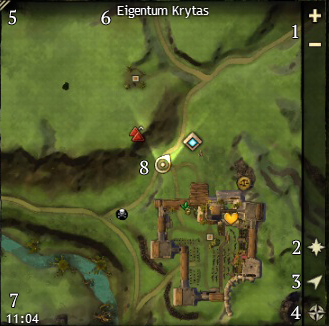Kompass
Zur Navigation springen
Zur Suche springen
Der Kompass zeigt einen Ausschnitt der Weltkarte im Umkreis des Spielers. Er besitzt in der vollständig hereingezoomten Ansicht eine Reichweite von etwa 2.500 Einheiten.
Symbole[Bearbeiten]
Neben allen auf der Weltkarte angezeigten Symbolen zeigt der Kompass auch nicht abgebaute Sammelknoten an. Abhängig von der Entfernung zum Spieler werden kleine Pfeile ˄/˅ angezeigt, die die relative horizontale Position der jeweiligen Objekte angeben.
Elemente[Bearbeiten]
Der Kompass besteht aus mehreren Teilen.
- Zoom-Schaltflächen: Hiermit kann die Zoomstufe der Karte in vier Stufen geregelt werden. Durch Scrollen mit der Maus innerhalb der Karte kann ebenfalls gezoomt werden.
- Zur Geschichte springen: Zentriert die Karte auf der Zielmarkierung für die nächste Mission der persönlichen Geschichte. Dies ist entweder ein Portal oder der Startpunkt für die Mission.
- Rotation ein-/ausschalten oder Zum Charakter springen: Wenn die Kartenansicht auf dem Spieler befindlich ist, kann hiermit die Rotation ein-/ausgeschaltet werden. Bei einer rotierenden Karte wird die Karte durch Drehen so ausgerichtet, dass die Kamera nach Norden zeigt. Ohne Rotation ist die Karte nach Norden ausgerichtet und die Kameraposition wird durch einen Lichtschein angezeigt. Wenn die Karte nicht auf dem Spieler zentriert ist, wird sie durch Klicken auf den Spieler zentriert.
- Weltkarte: Öffnet die Weltkarte
- Größenanpassung / Positionierung: Durch Anfassen an der markierten Ecke oder den Seiten der Karte kann die Größe der Karte angepasst werden. Durch fortgesetztes Ziehen der oberen bzw. unteren Seite kann die Karte an die obere bzw. untere Ecke des Bildschirms gezogen werden. Dies kann ebenfalls durch Ziehen an der dunklen rechten Seite geschehen.
- Standort: Aktuelle Gegend
- Uhrzeit: Hier kann durch Auswahl im Optionsmenü (F11) entweder die lokale, die Serverzeit, die Tyrianische Zeit oder keine Uhrzeit angezeigt werden. Auch ist dort möglich durch einstellen im Optionsmenü die Tageszeit angezeigt zu bekommen, was zum Beispiel für das Angeln sehr hilfreich sein kann.
- Spieler: Position des Charakters und seine Blickrichtung (am Icon). Wenn die Kartenrotation aktiviert ist, ist die Kamerarichtung nördlich, sonst wird sie durch einen Lichtschein angezeigt.
Durch Anklicken bei gedrücktem Shift oder Strg können Wegmarken und Sehenswürdigkeiten in den Chat kopiert bzw. direkt verschickt werden..
Markierungen[Bearbeiten]
Auf dem Kompass lässt sich wie auf der Weltkarte zeichnen, um Gruppenmitgliedern Hinweise zu geben:
- Shift + Gedrückte Maustaste ziehen – Weiße Markierungslinien zeichnen
- Shift + Mausklick – Setzt eine rot blinkende Markierung
- Alt + Linksklick – Setzt eine Wegmarke, die auch von Gruppenmitgliedern gesehen werden kann